Дізнайтеся, що викликає проблему високого використання ЦП vulscan.exe
- Файл vulscan.exe турбує кількох користувачів через проблеми із високим використанням ЦП.
- Оскільки багато хто не знає, до якого програмного забезпечення воно належить, вони спантеличені тим, чи слід його видаляти.
- Дізнайтеся, як вирішити проблему високого використання ЦП vuslcan.exe і звільнити ресурси ЦП.

XВСТАНОВИТИ, НАТИСНУВШИ ЗАВАНТАЖИТИ ФАЙЛ
- Завантажте Fortect і встановіть його на вашому ПК.
- Запустіть процес сканування інструменту щоб знайти пошкоджені файли, які є джерелом вашої проблеми.
- Клацніть правою кнопкою миші Почати ремонт щоб інструмент міг запустити алгоритм виправлення.
- Fortect завантажив 0 читачів цього місяця.
Кілька користувачів повідомили, що бачать файл vulscan.exe, що призводить до висока завантаженість ЦП. Це проблематично, оскільки файл працює у фоновому режимі, що перешкоджає виконанню інших важливих завдань.
У цьому посібнику ми надамо вам деякі рішення, які допоможуть вам вирішити проблему високого використання ЦП vulscan.exe на вашому ПК. Давайте приступимо до цього.
Що таке vulscan.exe?
Дослідивши Інтернет, ми виявили, що файл vulscan.exe належить програмному забезпеченню під назвою LANDESK Management Suite.
Файл vulscan.exe працює у фоновому режимі, оскільки він може сканувати внутрішні та зовнішні мережі та створювати сповіщення щоразу, коли виявляє вразливість.
Цей файл можна знайти в папці, де встановлено LANDESK Management Suite. Зауважте, що це не системний процес, і якщо через нього виникнуть проблеми, його можна видалити з ПК.
Чи є vulscan.exe шкідливим?
- Натисніть Ctrl + Shift + вихід кнопки для запуску диспетчера завдань.
- Знайдіть файл vulscan.exe, клацніть його правою кнопкою миші та виберіть Властивості.
- Натисніть на Цифрові підписи вкладка.
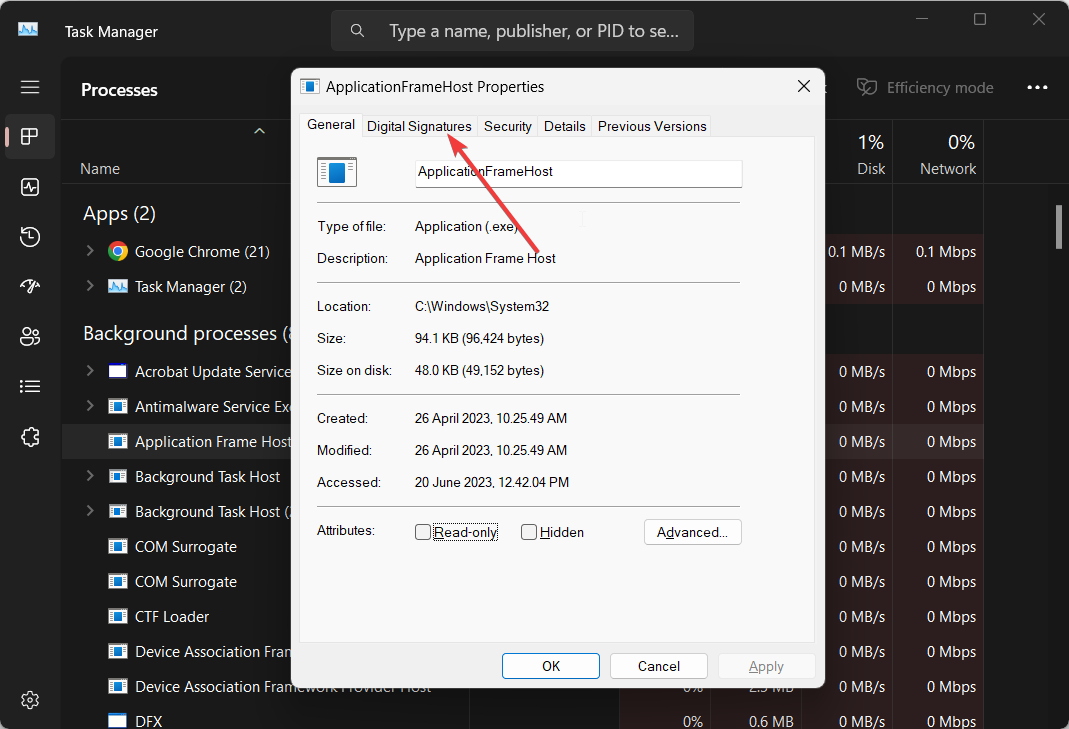
-
Перевірте, що написано під Ім'я підписанта розділ.
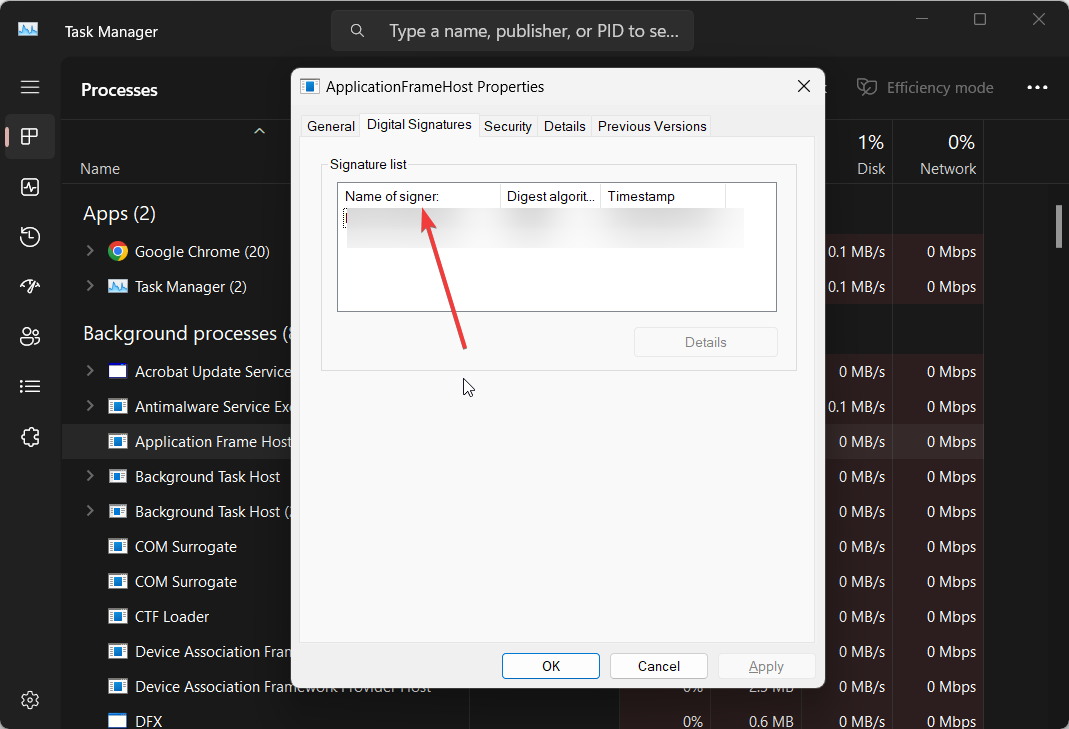
- Якщо там сказано Не вдалося перевірити тоді це загроза.
Оскільки файл належить до LANDESK Management Suite, ім’я підписувача має бути LANDESK або Ivanti. Якщо це не так, то це вірус.
Крім того, якщо файл знаходиться в папці LANDESK Management Suite, тоді менше шансів, що він є шкідливим програмним забезпеченням або вірусом, оскільки він є частиною цього конкретного програмного забезпечення.
Однак якщо ви знайдете файл у будь-якому іншому місці чи кількох місцях, це означає, що зловмисне програмне забезпечення чи вірус замаскували цей файл і спричинили проблеми на вашому ПК.
Як я можу вирішити проблему високого використання ЦП vulscan.exe?
1. Перевстановіть програму LANDESK
- Натисніть перемога ключ, щоб відкрити старт меню.
- Натисніть на Панель управління.
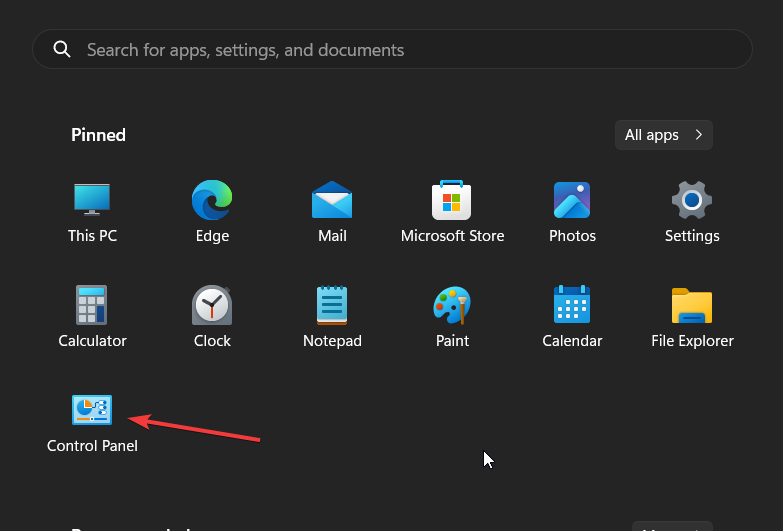
- Виберіть Програми та функції.

- Виберіть програму та натисніть Видалити кнопку вгорі.

- Дотримуйтеся вказівок на екрані, щоб видалити програму з ПК.
- Перезавантажте комп'ютер.
- Відвідайте офіційний веб-сайт і завантажити програму.
- Встановіть його на свій ПК і перевірте, чи це вирішує проблему.
Порада експерта:
СПОНСОРОВАНО
Деякі проблеми з ПК важко вирішити, особливо коли мова йде про відсутні або пошкоджені системні файли та сховища Windows.
Обов’язково використовуйте спеціальний інструмент, наприклад Фортект, який просканує та замінить ваші пошкоджені файли їх свіжими версіями зі свого репозиторію.
Вам слід спробувати перевстановити програму на вашому комп’ютері, оскільки є ймовірність того, що деякі важливі файли є відсутній на вашому комп’ютері, пов’язаний із програмою, яка зрештою спричиняє високе використання ЦП vulscan.exe проблема.
- Що таке Winservice.exe і як виправити його помилки
- Ltsvc.exe: що це таке та як його видалити
- Що таке Ui0detect.exe і що він робить?
2. Запустіть антивірусну перевірку
- Щоб відкрити старт меню натисніть перемога ключ.
- Тип Безпека Windows і відкрийте верхній результат.

- Натисніть на Захист від вірусів і загроз.

- Виберіть Швидке сканування.

- Дочекайтеся завершення процесу та застосуйте виправлення.
- Ви також можете вибрати Параметри сканування і вибирайте Повне сканування для поглибленого сканування, після чого перезавантажте ПК.
Якщо ви знайшли файл vulscan.exe поза папкою LANDESK Management Suit або деінде на вашого комп’ютера, то вам слід негайно запустити перевірку комп’ютера на віруси, оскільки ймовірність цього висока шкідливе програмне забезпечення.
Оскільки інструмент безпеки Windows не настільки ефективний у боротьбі з вірусами чи зловмисним програмним забезпеченням, ви можете переглянути наш посібник, який дає вам список антивірусних засобів що ви повинні використовувати.
3. Виконайте відновлення системи
- Відкрийте старт меню, натиснувши перемога ключ.
- Тип Створіть точку відновлення і відкрийте верхній результат.

- Клацніть диск, на якому встановлено ОС, і виберіть Відновлення системи.

- Виберіть точку відновлення та виберіть Далі.
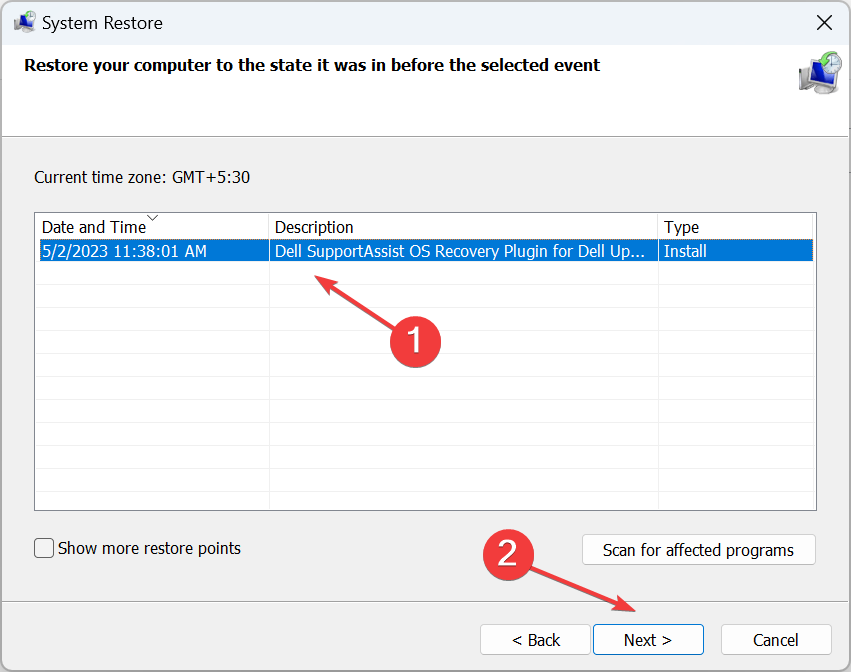
- Натисніть Закінчити щоб почати процес відновлення.
Якщо нещодавно виникла проблема високого використання процесора vulscan.exe, вам слід просто відновити систему до стану, коли все працювало нормально.
Однак процес працюватиме, лише якщо на вашому ПК вже створено точку відновлення системи. Для цього ми пропонуємо вам прочитати посібник про те, як це зробити створити точку відновлення системи.
Якщо жодне з наведених вище рішень не вирішило проблему високого використання ЦП vuslcan.exe, спробуйте перевстановити ОС Windows. У нас є посібник, який пояснює, як ви можете перевстановіть Windows 11 у 2 простих кроки.
Це все від нас у цьому посібнику. Ми також детально розглянули що таке файл view.exe і чи слід видаляти його з комп’ютера.
У кількох користувачів також виникли проблеми що таке write.exe і що він робить. Ви можете прочитати наш посібник і зрозуміти, що це таке.
Повідомте нам у коментарях нижче, яка з наведених вище деталей допомогла вам зрозуміти vulscan.exe і вирішила проблему високого використання ЦП.
Все ще виникають проблеми?
СПОНСОРОВАНО
Якщо наведені вище пропозиції не допомогли вирішити вашу проблему, ваш комп’ютер може мати серйозніші проблеми з Windows. Ми пропонуємо вибрати комплексне рішення, наприклад Фортект для ефективного вирішення проблем. Після встановлення просто натисніть Переглянути та виправити кнопку, а потім натисніть Почати ремонт.


